So erhellen Sie ein Video mit einem Video-Editor oder einem Video-Player richtig
Einige Videos sind zu dunkel, um herauszufinden, was was ist. Die einfache Lösung in Ihrem Kopf könnte sein, wie es geht Erhellen Sie das Video. Glücklicherweise können Ihnen die meisten Videobearbeitungsprogramme und -anwendungen sowie ein Teil der Mediaplayer dabei helfen, die Helligkeit und den Kontrast eines Videos zu erhöhen. Das neue Problem besteht darin, wie man es mit dem richtigen Werkzeug richtig macht. Bitte folgen Sie dieser Anleitung unten, um Ihr Video jetzt sichtbar zu machen.
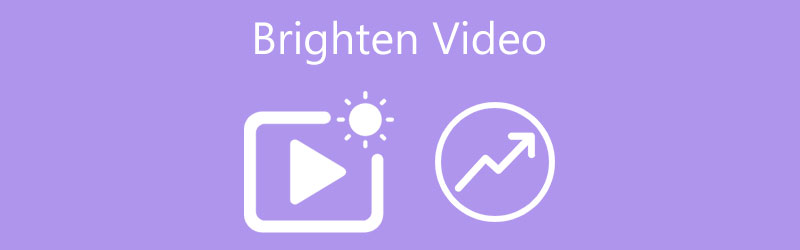
- LEITFADENLISTE
- Teil 1: Der beste Weg, ein Video dauerhaft aufzuhellen
- Teil 2: So erhellen Sie ein Video online
- Teil 3: Wie man Videos auf dem iPhone aufhellt
- Teil 4: So erhellen Sie ein Video in VLC
- Teil 5: FAQs zum Aufhellen von Videos
Teil 1: Der beste Weg, ein Video dauerhaft aufzuhellen
Manchmal wird ein Video einfach in einer dunklen Umgebung aufgenommen, sodass es düster aussieht. Es gibt auch einige Filme, die dunkle Töne verwenden, um eine besondere Atmosphäre zu schaffen. Was auch immer es ist, ArkThinker Video Converter Ultimate kann Ihnen dabei helfen, die Helligkeit eines Videos dauerhaft zu ändern. Damit Sie auf jedem Gerät klare Bilder erhalten.
- Ändern Sie die Helligkeit von Videos ohne technische Kenntnisse.
- Sehen Sie sich den Effekt mit dem integrierten Mediaplayer in der Vorschau an.
- Unterstützt fast alle Videoformate wie MP4, FLV, AVI usw.
- Integrieren Sie Bonustools wie die Konvertierung von Videoformaten.
So erhellen Sie ein Video ohne Qualitätsverlust
Öffnen Sie ein Video
Führen Sie den besten Video-Editor aus, nachdem Sie ihn auf Ihrem Computer installiert haben. Gehe zum Werkzeugkasten Fenster oben auf der Home-Oberfläche und wählen Sie das aus Farbkorrektur Werkzeug, um weiterzumachen. Wenn Sie dazu aufgefordert werden, fügen Sie das Zielvideo hinzu, das Sie bearbeiten möchten. Um beispielsweise ein QuickTime-Video aufzuhellen, können Sie es direkt öffnen.

Videohelligkeit ändern
Nach dem Laden erscheint das Video im Original Feld. Gehen Sie zur Optionsleiste und verschieben Sie die Helligkeit Schieben Sie den Schieberegler, bis Sie den gewünschten Effekt erzielen Ausgabe Feld. Um ein Video aufzuhellen, bewegen Sie den Schieberegler nach rechts oder geben Sie einen geeigneten Wert in das Feld ein. Sie können auch anpassen Kontrast, Sättigung, Und Farbton.

Exportieren Sie helle Videos
Wenn Sie zufrieden sind, klicken Sie auf Stift Symbol und notieren Sie einen Dateinamen. Um das Videoformat zu konvertieren, ziehen Sie nach unten Format Speisekarte. Drücken Sie die Taste Ordner Klicken Sie auf die Schaltfläche und wählen Sie ein bestimmtes Verzeichnis für das Ergebnis aus. Klicken Sie abschließend auf Export Klicken Sie auf die Schaltfläche, um das Video zu speichern.

Teil 2: So erhellen Sie ein Video online
Kann man ein Video online kostenlos aufhellen? Die kurze Antwort lautet: Ja. Es gibt viele Online-Videoverbesserungsprogramme, mit denen Sie ein dunkles Video aufhellen können, ohne Software installieren zu müssen. Der Nachteil ist, dass die meisten von ihnen eine kostenlose Version mit einigen Einschränkungen, wie einem Wasserzeichen, anbieten. Daher sind sie lediglich eine Option zur Anzeige des Videohelligkeitseffekts. Wir verwenden Clideo als Beispiel, um Ihnen den Workflow zu zeigen.
Besuchen Sie den Video-Editor, https://clideo.com/editor/adjust-video, in Ihrem Browser.
Klicken Sie auf der Startseite auf die Schaltfläche und laden Sie das Zielvideo von Ihrem Computer, Google Drive oder Dropbox hoch.
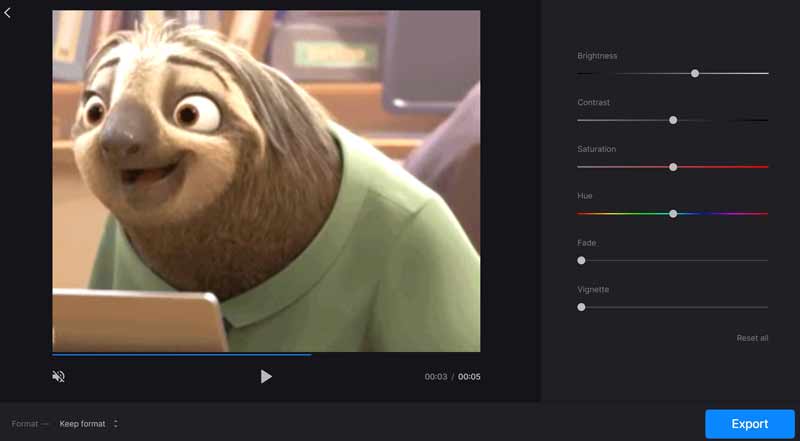
Wenn der Upload abgeschlossen ist, verschieben Sie die Datei Helligkeit Option, bis das Video hell genug ist.
Klicken Sie dann auf Export Klicken Sie unten rechts auf die Schaltfläche und warten Sie, bis der Vorgang abgeschlossen ist.
Jetzt können Sie das Video mit einem Wasserzeichen herunterladen, indem Sie auf klicken Download Klicken Sie auf die Schaltfläche oder klicken Sie auf die Schaltfläche Wasserzeichen entfernen anklicken und dafür bezahlen.
Teil 3: Wie man Videos auf dem iPhone aufhellt
Unabhängig davon, ob Sie ein Android-Telefon oder iPhone verwenden, können Sie die Helligkeit eines Videos nicht ohne zusätzliche Apps anpassen. Mit anderen Worten: Eine Bildbearbeitungs-App ist die beste Möglichkeit, ein Video auf dem iPhone aufzuhellen. Glücklicherweise können die meisten Videoeditor-Apps, wie z. B. InShot, Ihre Anforderungen erfüllen.
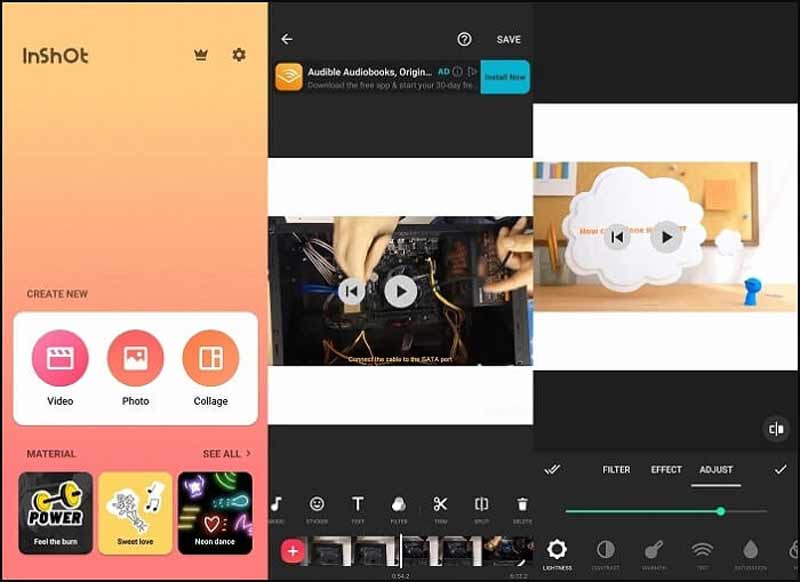
Öffnen Sie die Video-Editor-App und drücken Sie die VIDEO Option zum Importieren des dunklen Videos von Ihrer Kamerarolle.
Tippen Sie auf die Anpassen Klicken Sie auf dem Wiedergabebildschirm auf die Schaltfläche und wählen Sie dann die aus LEICHTIGKEIT Möglichkeit.
Passen Sie dann den Schieberegler an, um das dunkle Video auf dem iPhone aufzuhellen. Speichern Sie anschließend das Ergebnis in Ihrem Speicher.
Teil 4: So erhellen Sie ein Video in VLC
In manchen Fällen möchten Sie ein Video beim Ansehen einfach aufhellen. Unseren Untersuchungen zufolge verfügen die meisten Media-Player-Programme über die Möglichkeit, die Videohelligkeit anzupassen. Im Folgenden zeigen wir, wie man ein Video in VLC aufhellt.
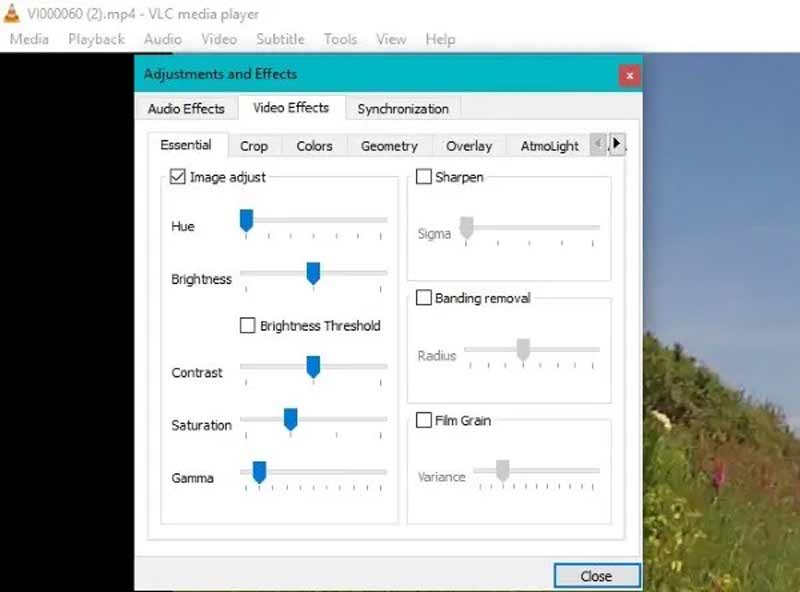
Öffnen Sie das dunkle Video wie gewohnt in VLC.
Klicken Sie auf und erweitern Sie das Werkzeuge Menü und wählen Sie Effekte und Filter.
Gehe zum Videoeffekte Klicken Sie auf die Registerkarte im Popup-Dialogfeld und überprüfen Sie die Bildanpassung Option und suchen Sie die Helligkeit Abschnitt. Bewegen Sie den Schieberegler nach rechts, bis Ihr Video hell genug ist.
Schließen Sie nun das Popup-Dialogfeld und beginnen Sie mit der Wiedergabe des Videos.
Notiz: Beachten Sie, dass VLC die Änderungen der Videohelligkeit nicht speichert. Sie müssen das Video beim nächsten Öffnen des Videos erneut aufhellen.
Teil 5: FAQs zum Aufhellen von Videos
Können Sie die Videofarbe auf Ihrem iPhone bearbeiten?
Wenn Sie Ihr iOS auf die neueste Version aktualisiert haben, können Sie das Video in der integrierten Fotos-App öffnen, auf das Menü „Bearbeiten“ tippen, das Symbol „Anpassen“ auswählen und Passen Sie die Videofarbe an mit der Auto-Funktion.
Wie erhelle ich meinen iPhone-Bildschirm?
Um den iPhone-Bildschirm heller zu machen, führen Sie die App „Einstellungen“ aus, gehen Sie zu „Anzeige & Helligkeit“ und bewegen Sie den Schieberegler. Sie können auch die automatische Funktion aktivieren, um die Helligkeit Ihres Bildschirms an die Umgebung anzupassen.
Wie hellt man ein Video in VLC dauerhaft auf?
Wenn Sie das helle Video speichern möchten, müssen Sie das Video aufnehmen, nachdem Sie die Helligkeit in VLC geändert haben. Andernfalls werden die Änderungen wiederhergestellt.
Abschluss
In dieser Anleitung ging es darum, wie man ein Video auf einem Computer oder einem Mobilgerät dauerhaft oder vorübergehend aufhellt. Wenn Ihr Video zu dunkel ist, um es klar anzusehen, können Sie den richtigen Weg wählen und die Schritte befolgen, um ein helleres Video zu erhalten. ArkThinker Video Converter Ultimate ist die beste Möglichkeit, dies zu tun, wenn Sie einen Computer haben. Weitere Fragen zu diesem Thema? Bitte zögern Sie nicht, uns zu kontaktieren, indem Sie unten Ihre Nachricht hinterlassen.
Was haltet Ihr von diesem Beitrag? Klicken Sie hier, um diesen Beitrag zu bewerten.
Exzellent
Bewertung: 4.8 / 5 (basierend auf 254 Stimmen)
Relative Artikel
- Video bearbeiten
- Video Enhancer – So verbessern Sie die Videoqualität und -auflösung
- So drehen Sie ein Video auf iPhone, Android, Mac/PC und online
- Audio aus Video entfernen – Video auf verschiedenen Geräten stumm schalten
- Videofilter – So fügen Sie einem Video einen Filter hinzu und setzen ihn ein 2022
- Videoauflösung ändern – Videoauflösung verringern oder erhöhen
- Die 16 besten Videobearbeitungsanwendungen für Windows/Mac/iPhone/Android
- Umsetzbares Tutorial zum Bearbeiten der Videofarbe ohne Qualitätsverlust
- Umsetzbare Methoden zum Aufhellen eines Videos auf Computern oder Mobilgeräten
- Top 8 der kostenpflichtigen und kostenlosen Videobearbeitungssoftware für Windows 11/10/8/7
- Top 8 der kostenpflichtigen und kostenlosen Videobearbeitungssoftware für Mac-Computer/Laptops



